Disque Numérique Polyvalent, appelé DVD, est une mémoire de disque optique, qui est généralement utilisé pour enregistrer et lire les films de résolution standard et les musiques de haute qualité. Cependant, vous allez souvent rencontrer des restrictions lors de lire un DVD, ou bien par suite de la séparation des zones à propos de DVD, ou bien par manque de lecteur DVD.
Afin de lire le DVD facilement, nous devrons souvent convertir le DVD dans un format vidéo populaire. Comme MP4, un des formats vidéo les plus connus et populaires avec une compatibilité incomparable, supportée par presque tous les périphériques.
Alors, il existe de nombreux logiciels de conversion de DVD en MP4 sur le marché, comment choisir ? Dans ce tutoriel, nous allons vous présenter 10 convertisseurs DVD pour convertir DVD en MP4 sur Windows 11/10/8/7 ou Mac en ligne ou hors ligne gratuitement et facilement.

Pour transformer un DVD en MP4, il faut faire appel à un convertisseur DVD en MP4. Dans cet article, on va prendre AnyMP4 DVD Ripper comme exemple pour vous présenter comment extraire un DVD en MP4 étape par étape.
AnyMP4 DVD Ripper s'agit d'un logiciel de bureau professionnel et le meilleur pour extraire des DVD pouvant être utilisé sur Windows et Mac. Vous pouvez l'utiliser pour convertir des DVD en DIVX, MP4, etc. De plus, vous pouvez également éditer vos fichiers DVD pendant la conversion DVD en MP4 et obtenir des fichiers de haute qualité à grande vitesse.
Pour ripper un DVD, il faut procéder comme suit après avoir ouvert le logiciel :
Étape 1. Démarrer AnyMP4 DVD Ripper et charger le disque DVD
Téléchargez gratuitement AnyMP4 DVD Ripper sur l'ordinateur, et mettez le disque DVD à transformer dans le lecteur DVD. Lancez ensuite ce programme, et cliquez sur le bouton « Charger DVD » sur l'interface conviviale pour importer DVD dans ce convertisseur DVD en MP4.
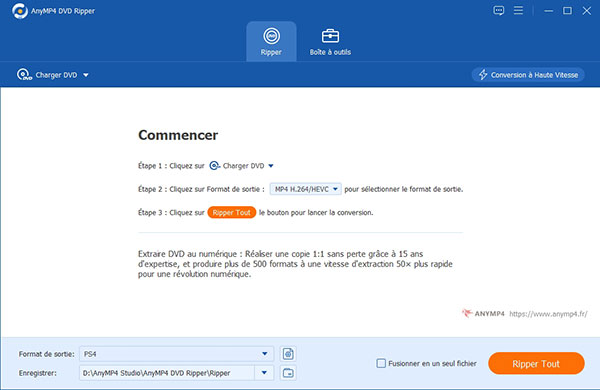
Étape 2. Choisir MP4 comme le format de sortie
Pour faciliter l'extraction DVD vers MP4, ce logiciel MP4 offre plusieurs profils par défaut. Cliquez sur la liste déroulante de « Format de sortie », puis saisissez MP4 dans la boîte de recherche, et tous les types de format MP4 apparaîtront dans la liste de droite. Sélectionnez ce dont vous avez besoin.
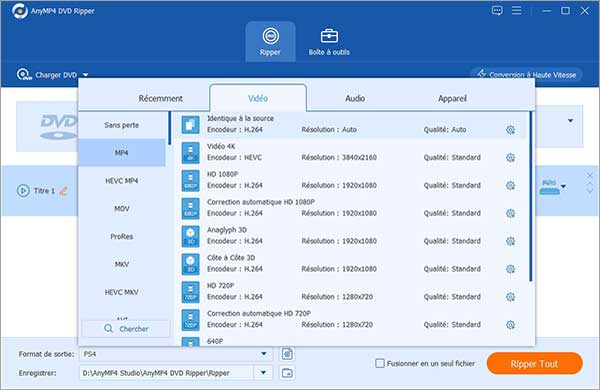
Note : Bien sûr, si vous avez une bonne compréhension sur AVI, convertir DVD en AVI est aussi une bonne solution.
Étape 3. Éditer le film DVD avant la conversion DVD en MP4
Ce convertisseur DVD en MP4 vous fournit plusieurs fonctions d'édition puissantes. Si vous pensez que le film est trop long, ou que vous ne voulez plus garder certaines parties de ce film, vous pouvez cliquer sur le bouton « Couper » en forme de ciseaux pour couper la vidéo.
Cliquez sur le bouton « Éditer » en forme d'étoile, vous pouvez rogner des bords noires de la vidéo, définir l'effet vidéo en ajustant luminosité, contraste, saturation, teinte, etc., et ajouter un filtre et des sous-titres.
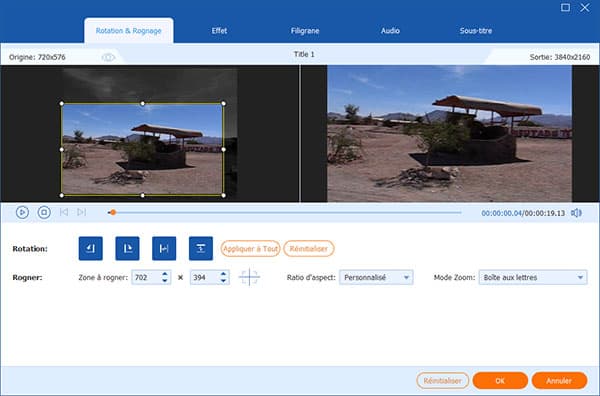
Étape 4. Commencer à convertir un DVD en MP4
Avant de convertir DVD en MP4, vous pourriez sélectionner Sous-titres ou Piste audio, si votre vidéos DVD supporte plusieurs langues. Après le règlement de tous ces paramètres, cliquez sur le grand bouton « Ripper Tout » pour commencer l'extraction DVD en MP4.
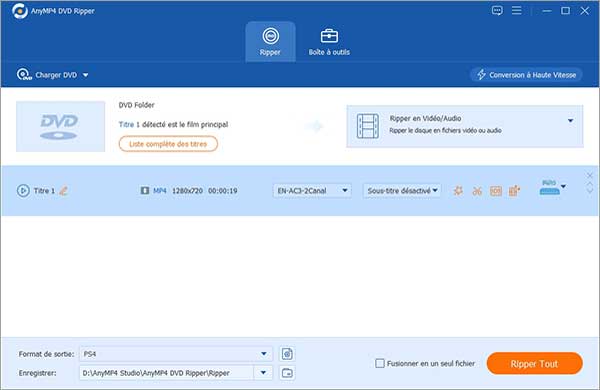
Note : Ce convertisseur MP4 permet aussi d'extraire la piste audio à partir de la vidéo DVD et de la convertir en format populaire comme MP3, M4V, etc. Vous pouvez aussi fusionner quelques chapitres/titres DVD en un seul fichier.
À part le lecteur DVD, VLC est également un outil gratuit pour convertir DVD en MP4. Parce qu’il est entièrement open source et gratuit, et qu’il possède une variété de fonctions, il est très populaire. De plus, il est facile à utiliser.
Mais vous ne pouvez pas l’utiliser pour décrypter un DVD protégé et modifier les préférences de la conversion. Voici les étapes pour ripper DVD avec VLC.
Étape 1. Insérez le DVD dans le lecteur de l'ordinateur, et puis lancez VLC.
Étape 2. Cliquez sur « Média » > « Convertir/Enregistrer » dans le menu d'options en haut.
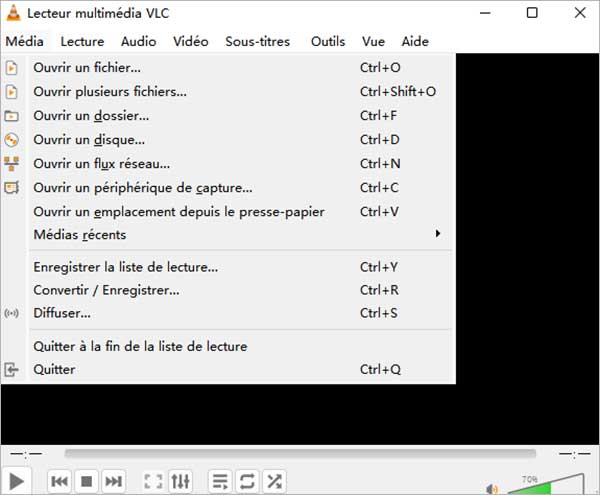
Étape 3. Dans la fenêtre Pop-up, cliquez sur l'onglet « Disque » et cochez l'option « DVD ».

Étape 4. Cliquez sur « Convertir/Enregistrer », et il s'affiche une fenêtre de convertir. Dans la liste déroulante de « Profil », choisissez le format MP4.
Étape 5. Cliquez sur « Parcourir » pour définir le dossier où la vidéo convertie sera sauvegardée. Finalement, cliquez sur « Démarrer » pour commencer à convertir DVD en MP4.

Note : Même si VLC est gratuit, il ne peut pas garantir la qualité de vidéo de sortie élevée et la vitesse de conversion est un peu lente. Ainsi, nous vous conseillerions d'utiliser le logiciel de ripper DVD professionnel.
Vous pouvez aussi convertir DVD en MP4 sur votre ordinateur avec Freemake Video Converter. Il est aussi un logiciel multifonctionnel qui permet les utilisateurs de convertir les fichiers vidéo d'un format à un autre.
En même temps, ce logiciel est facile à utiliser. Avec lui, vous pouvez facilement extraire des DVD et les convertir en vidéos MP4. Il prend également en charge différents DVD : DVD+R/RW, DVD+R DL, etc.
Mais il ne peut être utilisé que sous Windows.
Étape 1. Téléchargez et installez Freemake Video Converter sur votre Windows, lancez-le. Insérez un DVD ni protégé à copier dans le lecteur de votre ordinateur.
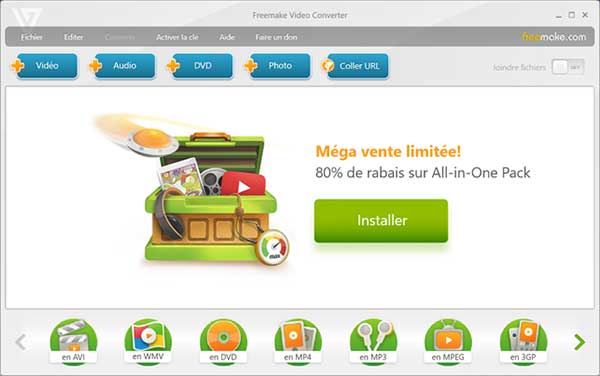
Étape 2. Dans l'interface principale de logiciel, cliquez sur le bouton «+DVD» et sélectionnez le dossier VIDEO_TS sur le DVD.
Étape 3. Choisissez l'option « en MP4 » en bas de l'interface du programme, puis cliquez sur le bouton « Convertir » pour transformer DVD en MP4.

HandBrake permet les utilisateurs d'extraire un DVD en une vidéo MP4. Ce convertisseur DVD MP4 est gratuit et facile à utiliser. C'est un logiciel open source qui peut vous aider à convertir DVD, des vidéos, etc. Il dispose d'un préréglage personnalisable afin que vous puissiez spécifier certaines options de conversion en fonction de vos besoins.
Étape 1. Insérez un DVD à convertir en MP4 dans le lecteur de DVD et lancez HandBrake. Cliquez sur « Source » en haut sur l'interface pour ajouter le disque DVD dans ce programme.

Étape 2. Puis, le programme commencera à analyser les titres du DVD, cela va prendre du temps. Choisissez le titre spécifique que vous souhaitez convertir en MP4.
Étape 3. Sous l'onglet « Résumé », déployez la liste déroulante de Format et choisissez le format MP4. L'option « Enregistrer sous » en bas de l'interface vous permet de définir dossier de sortie.
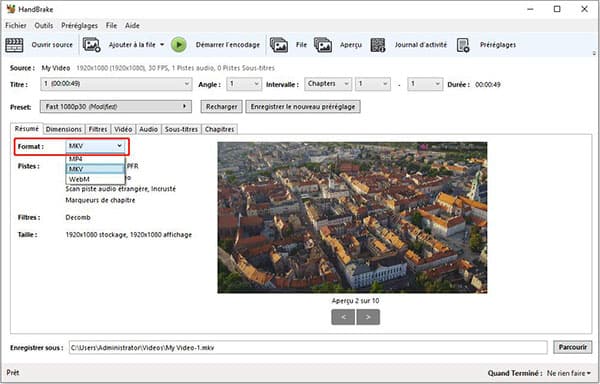
Étape 4. Enfin, cliquez sur le bouton en forme de cercle vert « Démarrer » pour commencer à transformer un DVD en MP4.

WinXDVD Ripper est également l'un des DVD Ripper les plus populaires, il existe en version gratuite et en version premium. La version gratuite peut vous aider à convertir un DVD en MP4, mais elle présente certaines limites.
Ce logiciel peut non seulement vous aider à convertir des DVD en d'autres formats numériques, tels que AVI, MOV, WMV, etc., mais il peut également décrypter les DVD protégés. Voici les étapes faciles :
Étape 1. Insérez d'abord votre DVD dans le lecteur de DVD, puis démarrez WinXDVD Ripper.
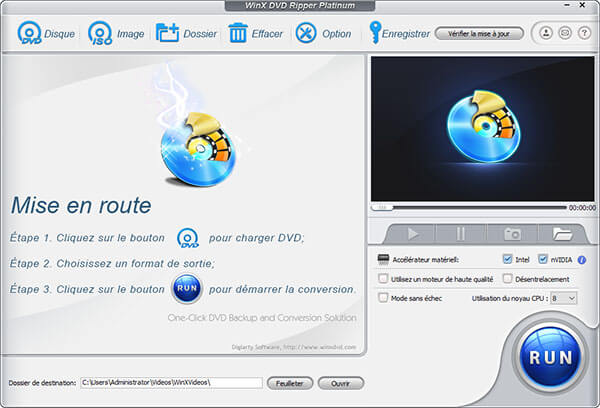
Étape 2. Sélectionnez le disque dans le menu supérieur du logiciel pour importer le DVD que vous souhaitez convertir en MP4.

Étape 3. Dans le menu Format de sortie, il existe de nombreux types d'options différents : Général Profiles, Profil de sauvegarde de DVD, Profil de périphérique, Profil vidéo Web, et Profil vidéo/musique commune. Vous pouvez en choisir Général Profiles puis définir MP4 comme format de sortie.

Étape 4. Définissez ensuite la destination en fonction de vos besoins. Vous pouvez également cliquer sur le bouton Modifier pour éditer la vidéo avant la conversion, par exemple en ajoutant des textes à la vidéo, en recadrant la vidéo, etc.
Étape 5. Cliquez enfin sur le bouton RUN pour convertir DVD en MP4.

DVDVideoSoft est un logiciel très pratique et efficace qui gère bien l'audio et la vidéo. C'est un bon choix pour l'utiliser pour convertir DVD en MP4. C'est également un puissant téléchargeur gratuit avec lequel vous pouvez télécharger des vidéos YouTube, des vidéos Torrent, etc.

Étape 1. Après avoir installé le logiciel sur votre ordinateur, ouvrez-le. Insérez ensuite votre DVD dans le lecteur et cliquez sur Parcourir pour sélectionner le DVD que vous souhaitez convertir en MP4.
Étape 2. Sélectionnez ensuite la destination des vidéos MP4. Vous pouvez cliquer sur Parcourir et sélectionner MP4 comme format de sortie dans le menu Format.
Étape 3. Enfin, cliquez sur Convertir. Les fichiers convertis seront enregistrés dans le dossier que vous avez défini.
MacX DVD Ripper Pro est un de DVD Ripper qui peut être utilisé sur Mac. En plus du MP4, vous pouvez également convertir des DVD en formats numériques tels que MOV, MKV et même en formats pris en charge par des appareils tels que Huawei, PS4, etc.

Étape 1. Importez d’abord vos fichiers DVD, puis sélectionnez MP4 comme format de sortie de la vidéo dans le menu déroulant.
Étape 2. Cochez ensuite la case Intel/AMD/Nvidia dans le coin inférieur droit de la fenêtre du logiciel pour activer la fonction d'accélération. Vous pouvez choisir d'utiliser ou non cette fonction en fonction de vos besoins.
Étape 3. Cliquez ensuite sur Parcourir et sélectionnez la destination du fichier MP4. Cliquez enfin sur le bouton Run pour convertir DVD en MP4.
Le format de vidéo DVD est VOB, ainsi il est possible de convertir DVD en MP4 en ligne gratuitement par convertir les fichiers VOB inclus dans DVD. Il existe de nombreux outils en ligne disponibles pour vous aider à convertir DVD en MP4.
Mais si vous voulez convertir DVD en MP4 avec une haute qualite. Vous pouvez utiliser AnyMP4 Convertisseur Vidéo Gratuit en Ligne.
Étape 1. Ouvrez d’abord l’outil et cliquez sur le boutonAjouter Fichier(s) à Convertir sur la page.

Étape 2. Ouvrez le dossier DVD et trouvez les fichiers VOB dans le répertoire VIDEO_TS. Ensuite, importez-le.
Étape 3. Sélectionnez ensuite MP4 comme format de sortie du fichier.
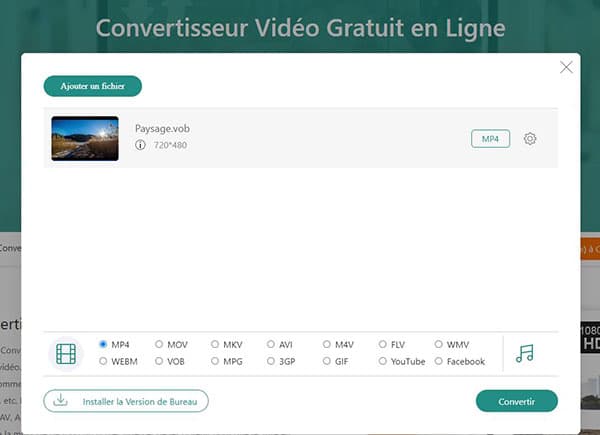
Étape 4. Cliquez enfin sur le bouton Convertir et les fichiers MP4 que vous avez convertis à partir du DVD seront enregistrés dans votre dossier. Après la conversion, vous arrivez à convertir DVD en MP4 en ligne gratuitement.
Si vous souhaitez convertir un DVD en MP4 en ligne, vous pouvez également utiliser Media.io. Cependant, cet outil présente certaines limites en termes de vitesse de conversion et de qualité de sortie. Si vous souhaitez obtenir de meilleurs fichiers, vous pouvez utiliser un logiciel professionnel, tel qu’AnyMP4 DVD Ripper.

Étape 1. Allez d’abord sur la page https://www.media.io/fr/video-converter.html et cliquez sur Sélectionner un fichier.
Étape 2. Importez ensuite vos fichiers DVD et sélectionnez MP4 comme format de sortie.
Étape 3. Cliquez enfin sur le bouton Convertir et attendez un moment avant de pouvoir enregistrer le fichier converti sur votre ordinateur.
Zamzar s'agit d'un convertisseur vidéo gratuit en ligne qui peut vous aider à convertir un DVD en MP4. Il est très simple à utiliser, mais il a des limites sur la taille des fichiers importés. Si votre fichier dépasse 50 Mo, vous devez créer un compte payant.
Vous trouverez ci-dessous la méthode spécifique pour l'utiliser pour convertir un DVD de petite taille.

Étape 1. Entrez d'abord 1 dans le navigateur pour ouvrir cet outil, puis cliquez sur le bouton Importer un fichier sur la page.
Étape 2. Sélectionnez ensuite MP4 comme format de sortie du fichier.
Étape 3. Cliquez enfin sur le bouton Convertir. Une fois la conversion réussie, vous pouvez enregistrer les fichiers MP4 convertis sur votre ordinateur.
Conclusion
Vous pourriez sélectionner l'une des façons ci-dessus pour convertir DVD en MP4 efficacement. Et si vous voulez garder la haute qualité de la vidéo DVD ou la vidéo convertie avec les effets vidéo 4K, nous vous conseillerions d'utiliser AnyMP4 DVD Ripper qui est plus professionnel que les autres convertisseurs DVD dans le domaine de conversion DVD.
De plus, il vous permet également de convertir une vidéo DVD en MP3 afin de profiter de notre musique de fond préférée sans avoir à lire DVD.
 Cliquez ici pour poster un commentaire.
Cliquez ici pour poster un commentaire.